Samsung 2032MW Instrukcja Użytkownika
Przeglądaj online lub pobierz Instrukcja Użytkownika dla Telewizory i monitory Samsung 2032MW. Samsung 2032MW Používateľská príručka Instrukcja obsługi
- Strona / 70
- Spis treści
- BOOKMARKI
- SyncMaster 932MW/2032MW 1
- Značky 2
- Napájanie 2
- Čistenie 5
- Ostatné 6
- Vybalenie 11
- Predná časť 12
- Zadná časť 13
- R, PB,Y) 14
- R, PB,Y 14
- Diaľkové ovládanie 16
- 3. Pripojenie TV 21
- 5. Pripojenie HDMI 22
- Inštalácia 23
- Picture 32
- Channel 36
- 1) Image 38
- 2) Colour 38
- SyncMaster 932MW 39
- Kontrolné otázky 40
- Otázky a odpovede 42
- SyncMaster 2032MW 44
- Všeobecné 49
- PowerSaver 50
- Podmienky 57
- Pre lepšie zobrazenie 59
- Oprávnenia 59
Podsumowanie treści
Inštalácia ovládačov SyncMaster 932MW/2032MW
z Monitor nakloňte nahor o 10 až 20 stupňov. Nastavte výšku monitora tak, aby bola horná strana monitora mierne pod úrovňou zraku. zNastavte uhol mon
Presvedčite sa, či sú s monitorom dodané nasledovné položky. Aké niektoré položky chýbajú, kontaktujte dodávateľa. Voliteľné položky môžete zakúpi
D-sub kábla Napájacia šnúra Zvukový kábel Ostatné Diaľkové ovládanie Batérie (AAA X 2) Čistiaca handrička Predáva sa samostatne TV an
1. SOURCE2. MENU3. VOL / - +4. CH / - +5. Senzor diaľkového ovládania6. [ ] Zapínacie tlačidlo / Ukazovateľ napájania7. Reproduktor 1. SO
(Konfigurácia uvedená na zadnej časti monitora sa môže v závislosti od výrobku meniť.) 1. POWER zPripojte napájací kábel monitora do POWER na
z Pripojte CATV alebo anténny koaxiálny kábel do koncovky antény na zadnej časti monitora. Musíte použiť koaxiálny anténny kábel. 5. HDMI IN zPo
Slúchadlá pripojte do koncovky na pripojenie slúchadiel. Poznámka : Ďalšie informácie ohľadom pripájania káblov nájdete v časti Pripojenie moni
1. POWER Toto tlačidlo sa používa na zapínanie a vypínanie monitora. 2. Číselné tlačidlo V režime TV vyberá TV kanály. Používa sa na zmenu kanálo
( Standard → Music → Movie → Speech → Custom ) 16. STILL- Pracuje len pre CVBS, S-Video a RF zdroje signálu. Stlačením tlačidla raz zastavíte obra
Pripojenie monitora 1. Pripojenie k počítaču 1. Pripojte napájaciu šnúru pre monitor do zásuvky napájania na zadnej časti monitora. Zasuňte napá
Značky Nedodržanie nariadení uvedených týmto symbolom môže viesť k úrazu alebo poškodeniu zariadenia. ZakázanéDôležité prečítať si a rozu
1. Použitie D-sub (analógového) konektora na grafickej karte. Pripojte signálový kábel k portu D-SUB na zadnej strane monitora. [PC] 2. Zapnite mo
4. Potom pustite DVD, VCR alebo kamkordéry, v ktorých sa nachádza DVD disk alebo páska. 5. Pre výber možností AV alebo S-Video použite tlačidlo SOUR
Spôsobuje slabý signál zlý príjem? Kvôli lepšiemu príjmu si zakúpte a nainštalujte zosilňovač signálu. 4. Pripojenie DVD/DTV set top box-u Ak
6. Pripojenie pomocou kábla DVI do HDMI 1. Pripojte konektor DVI výstupu digitálneho výstupného zariadenia ku konektoru HDMI IN na monitore pomocou
Inštalovanie ovládača pre monitora (Automatický)Keď vás operačný systém požiada o ovládač monitora, vložte CD-ROM, ktorý je priložený k monitoru. Inš
zInternetová stránka: http://www.samsung.com/ (Pre celý svet)http://www.samsung.com/monitor (Pre U.S.A)http://www.sec.co.kr/monitor (Pre Kóreu)htt
Tento monitor má schvaľovacie logo spoločnosti MS a táto inštalácia nepoškodí váš systém. Schválený ovládač bude zaslaný na domovskú stránku spoloč
10. Na nasledujúcich obrazovkách kliknite postupne v tomto poradí na "Zatvoriť" → "Zatvoriť" → "OK" → "OK".
4. Kliknite na tlačidlo "Vlastnosti" na karte "Monitor" a vyberte kartu "Ovládač" . 5. Kliknite na "Akt
8. Keď uvidíte nasledovné okno "Správa" , potom kliknite na tlačidlo "Napriek tomu pokračovať" . Potom kliknite na tlačidlo
Nepoužívajte poškodenú alebo uvoľnenú zástrčku. zToto môže spôsobiť elektrický šok alebo požiar. Neťahajte zástrčku za drôt ani sa nedotýkajt
4. Vyberte "Monitor". 5. Kliknite na "Ovládač" a potom kliknite na "Aktualizovať ovládač.." a potom kliknite na tlačidlo
Input Režimy, ktoré sú k dispozícii : PC / DVI : TV : Ext. : AV : S-Video : Component : HDMI Pôvodné nastavenie sa môže líšiť v závislosti od vy
- K dispozícii iba v režime PC / DVI. 1) PIP : Zapnutie alebo vypnutie obrazovky PIP. Priame tlačidlo na diaľkovom ovládaní je tlačidlo 'PIP&a
prostredie závislé na obsahu obrazu, ktorý sledujete. Aktuálne sú k dispozícii 4 odlišné režimy: Text, Internet, Entertain a Custom. Každý režim má sv
- K dispozícii iba v režime PC/DVI. Contrast : Upravuje kontrast okna PIP na obrazovke.. Brightness : Upravuje jas okna PIP na obrazovke. Sharpne
: Upravuje Farbu v okne. 5) Tint : Pridá displeju prirodzený tón. Tint (Odtieň) sa spája s prepnutím do NTSC z vysielania v norme PAL a zobrazí sa
: Pri sledovaní filmov zvoľte možnosť Film. 4) Speech : Pri sledovaní programov, v ktorých sa poväčšinou hovorí, zvoľte možnosť Reč (napr. správy). 5
2) France 3) Germany 4) Italy 5) Netherlands 6) Spain 8) Switzerland 9) United Kingdom 10) Others 11) CIS 12) E. EuropeAuto StoreUmožňuje prezeran
Režimy, ktoré sú k dispozícii : PC / DVI : TV : Ext. : AV : S-Video : Component : HDMI Pôvodné nastavenie sa môže líšiť v závislosti od vybraného
Funkcia samokontroly Pred zavolaním servisu si sami skontrolujte nasledovné položky. V prípade výskytu problémov, ktoré nedokážete vyriešiť sami,
Inštalácia Pred inštalovaním monitora na miestach s veľkou koncentráciou prachu, vysokou alebo nízkou teplotu, vysokou vlhkosťou, s výskytom
Prednastavené režimy obnovovania. 3. Ovládač grafického adaptéra Grafický adaptér je zobrazovací adaptér počítača. Ak nie je adaptér nastavený spr
zavolajte prosím na telefónne číslo v časti Informácie alebo sa spojte s predajcom. Problémy s inštaláciou | Problémy s obrazovkou | Problémy so zvuk
Kontrolka napájania bliká nazeleno. zMonitor práve ukladá zmeny vykonané v nastaveniach do pamäte OSD. Obrazovka je zhasnutá a kontrolka napájania je
Ako môžem vycistit vonkajšiu skrinu/LCD panel?zOdpojte napájaciu šnúru a potom monitor vyčistite mäkkou látkou s použitím čistiaceho roztoku alebo oby
Funkcia samokontroly Pred zavolaním servisu si sami skontrolujte nasledovné položky. V prípade výskytu problémov, ktoré nedokážete vyriešiť sami,
Prednastavené režimy obnovovania. 3. Ovládač grafického adaptéra Grafický adaptér je zobrazovací adaptér počítača. Ak nie je adaptér nastavený spr
zavolajte prosím na telefónne číslo v časti Informácie alebo sa spojte s predajcom. Problémy s inštaláciou | Problémy s obrazovkou | Problémy so zvuk
Kontrolka napájania bliká nazeleno. zMonitor práve ukladá zmeny vykonané v nastaveniach do pamäte OSD. Obrazovka je zhasnutá a kontrolka napájania je
Ako môžem vycistit vonkajšiu skrinu/LCD panel?zOdpojte napájaciu šnúru a potom monitor vyčistite mäkkou látkou s použitím čistiaceho roztoku alebo oby
Všeobecné VšeobecnéNázov modelu SyncMaster 932MWLCD PanelRozmery 19" palca diagonálne (48 cm)Oblasť obrazovky 408,24 mm (H) x 255,15 mm (V)Roz
z Každé zvýšenie vnútornej teploty môže spôsobiť požiar. Monitor pokladajte opatrne. zMohol by sa poškodiť alebo pokaziť. Nepokladajte monitor č
466,0 X 400,0 X 199,0 mm / 18,3 X 15,7 X 7,8 inch / 4,65 kg / 10,2 lbs (Po zložení stojana) 466,0 X 350,0 X 70,0 mm /18,3 X 13,8 X 2,8 inch (Po inštal
MAC, 640 x 480 35,000 66,667 30,240 -/- MAC, 832 x 624 49,726 74,551 57,284 -/- MAC,1152 x 870 68,681 75,062 100,000 -/- VESA, 640 x
Všeobecné VšeobecnéNázov modelu SyncMaster 2032MWLCD PanelRozmery 20" palca diagonálne (51 cm)Oblasť obrazovky 433,44 mm (H) x 270,9 mm (V)Roz
493,0 X 419,0 X 209,0 mm / 19,4 X 16,5 X 8,2 inch / 5,3 kg / 11,7 lbs (Po zložení stojana) 493,0 X 368,0 X 70,0 mm /19,4 X 14,5 X 2,8 inch (Po inštalá
MAC, 640 x 480 35,000 66,667 30,240 -/- MAC, 832 x 624 49,726 74,551 57,284 -/- MAC,1152 x 870 68,681 75,062 100,000 -/- VESA, 640 x
Skontaktujte SAMSUNG WORLDWIDE (Celosvetový Samsung) Ak máte nejaké otázky alebo komentáre ohľadom produktov spoločnosti Samsung, prosím, skontak
CZECH REPUBLIC 844 000 844 http://www.samsung.com/czDENMARK 70 70 19 70 http://www.samsung.com/dkFINLAND 030-6227 515 http://www.samsung.com/fiFRANCE
TAIWAN 0800-329-999 http://www.samsung.com/twVIETNAM 1 800 588 889 http://www.samsung.com/vn Middle East & Africa SOUTH AFRICA 0860 7267864 (SAMS
Satelitné vysielanieVysielanie poskytované prostredníctvom satelitu. Umožňuje vysokú kvalitu obrazu a čistý zvuk po celej krajiny, bez ohľadu na to,
BTSCBroadcast Television System Committee (Výbor pre televízny vysielací systém) Stereofónny systém vysielania, ktorý sa používa vo väčšine krajín, k
Čistenie skrine monitora alebo povrchu TFT-LCD vykonajte utretím mierne navlhčenou, mäkkou látkou. Nečistite plochý monitor vodou. Použite vo vod
výrobkov spomenuté v tomto materiáli môžu byť obchodné známky alebo registrované známky ich príslušných vlastníkov.
Skontaktujte SAMSUNG WORLDWIDE (Celosvetový Samsung) Ak máte nejaké otázky alebo komentáre ohľadom produktov spoločnosti Samsung, prosím, skontak
CZECH REPUBLIC 844 000 844 http://www.samsung.com/czDENMARK 70 70 19 70 http://www.samsung.com/dkFINLAND 030-6227 515 http://www.samsung.com/fiFRANCE
TAIWAN 0800-329-999 http://www.samsung.com/twVIETNAM 1 800 588 889 http://www.samsung.com/vn Middle East & Africa SOUTH AFRICA 0860 7267864 (SAMS
Satelitné vysielanieVysielanie poskytované prostredníctvom satelitu. Umožňuje vysokú kvalitu obrazu a čistý zvuk po celej krajiny, bez ohľadu na to,
BTSCBroadcast Television System Committee (Výbor pre televízny vysielací systém) Stereofónny systém vysielania, ktorý sa používa vo väčšine krajín, k
výrobkov spomenuté v tomto materiáli môžu byť obchodné známky alebo registrované známky ich príslušných vlastníkov.
INFORMÁCIE O VÝROBKU (Bez retencie obrazu) U LCD monitorov a televíznych prijímačov sa môže vyskytovať pri zmene z jedného obrazu na druhý retencia o
- Každých 30 minút meňte znaky pohyblivým spôsobom. Príklad)Najlepším spôsobom ako chrániť monitor pred retenciou obrazu je nastaviť PC alebo systé
Tento LCD monitor spĺňa ISO13406-2 Pixel fault Class II.
alebo zápachy – okamžite ho odpojte a kontaktujte autorizovaného predajcu alebo servis. zMôže to spôsobiť elektrický šok alebo požiar. Neumiestňuj
Správna likvidácia tohoto výrobku (Elektrotechnický a elektronický odpad) - Platí len pre Európu Toto označenie na výrobku alebo v sprievodnej brožúre
Do otvorov monitora nikdy nevkladajte žiadne kovové predmety. zMôže to spôsobiť elektrický šok, požiar alebo zranenie. Nevkladajte kovové predmety,
Umiestnite výrobok mimo dosahu detí, pretože sa naňho môžu zavesiť a poškodiť ho. z Padajúci výrobok môže zapríčiniť fyzické poškodenie, dokonca usmr
Więcej dokumentów dla Telewizory i monitory Samsung 2032MW






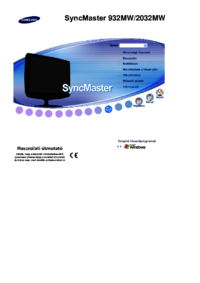







 (66 strony)
(66 strony) (100 strony)
(100 strony) (66 strony)
(66 strony) (67 strony)
(67 strony) (103 strony)
(103 strony)







Komentarze do niniejszej Instrukcji